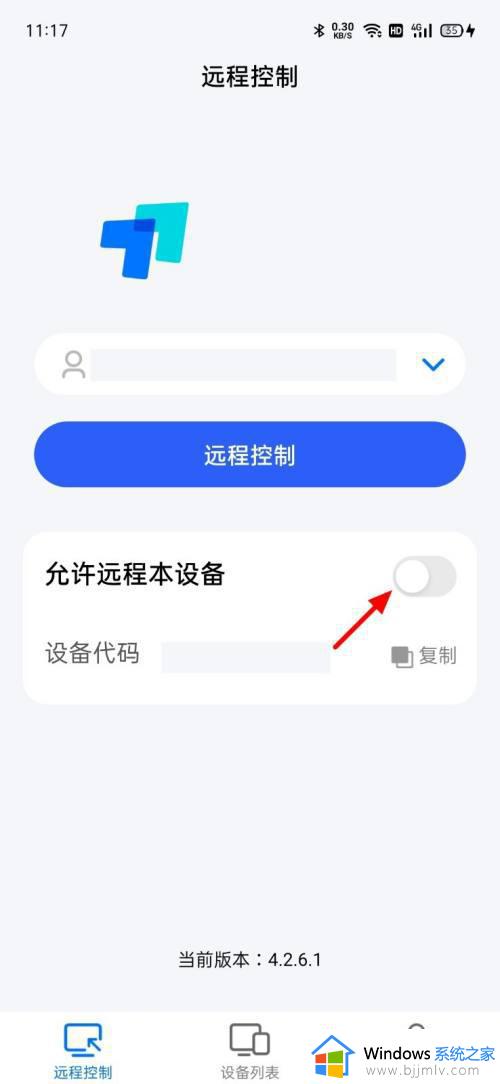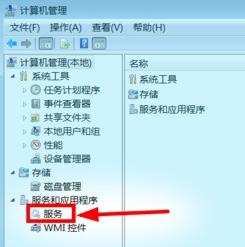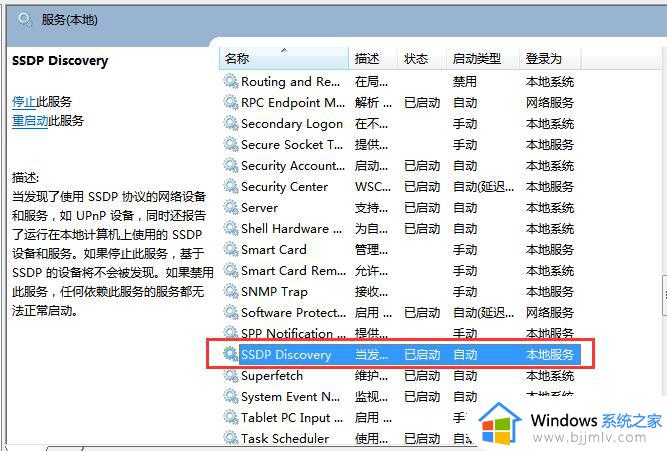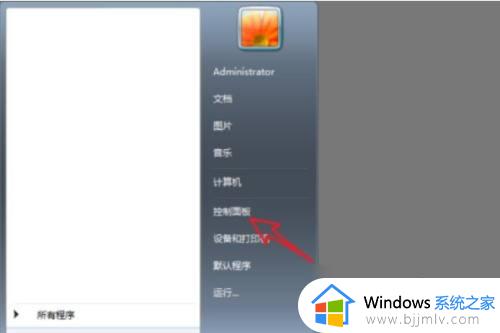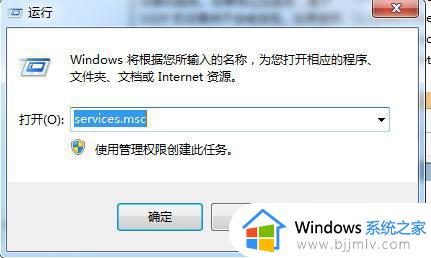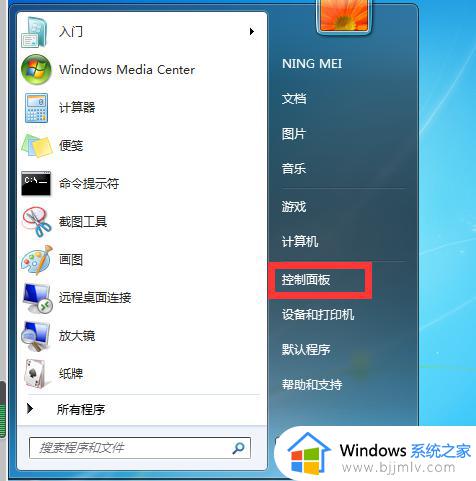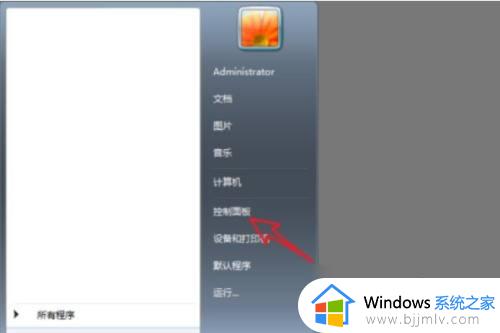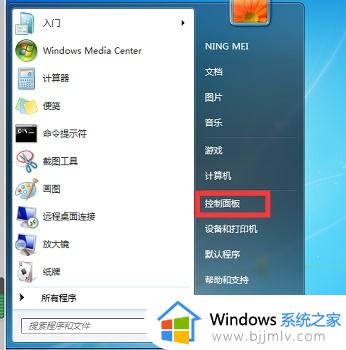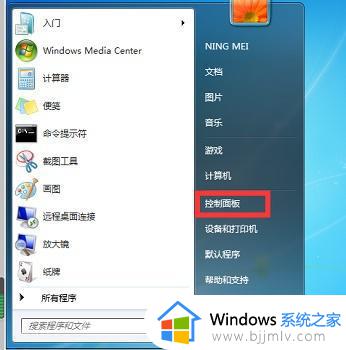win7电脑投屏怎么设置 win7系统投屏教程
更新时间:2023-07-26 11:16:31作者:skai
随着科技的发展,现在有很多的电视剧都支持了投屏功能,很多使用win7的小伙伴就想要对自己的电视机进行投屏,但是苦于实在不知道win7要怎么样操作才能进行投屏,那么win7电脑投屏怎么设置呢?接下来小编就教给大家win7系统投屏教程,大家一起来看看吧,希望小编的内容对你有帮助。
具体内容:
1、首先保证电视和电脑处于同一个局域网下,或者连接的是同一个无线网络。
2、点击左下角“开始”,进入“控制面板”。
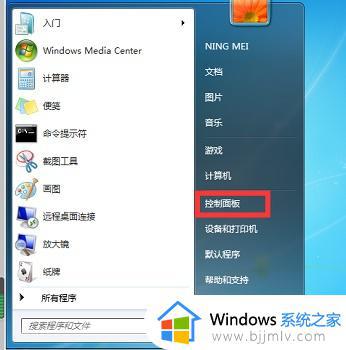
3、点击“网络和internet”。
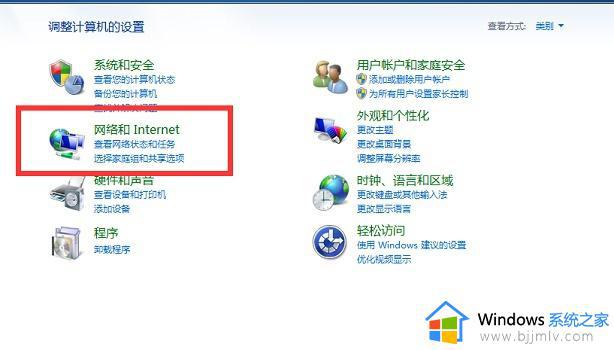
4、然后进入“网络和共享中心”。
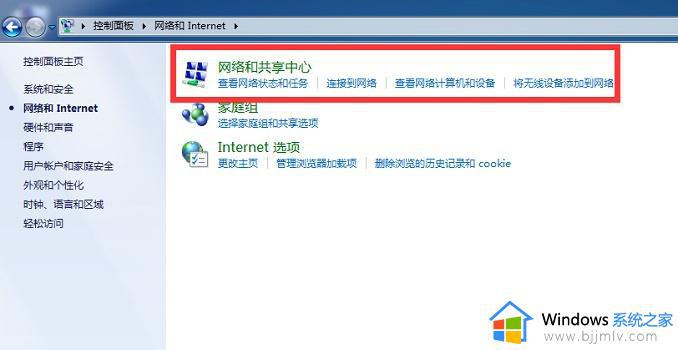
5、点击查看网络活动中的“公用网络”。
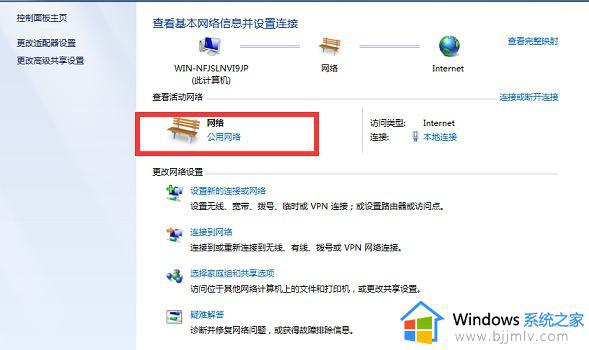
6、选择“家庭网络”。
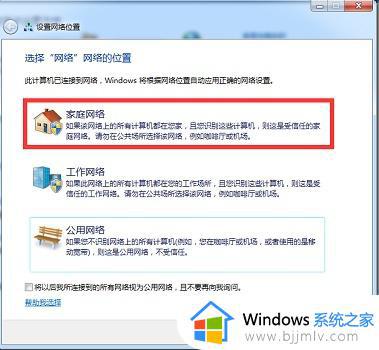
7、点击左上角“媒体流”,勾选如图所示的两个选项就可以投屏了。
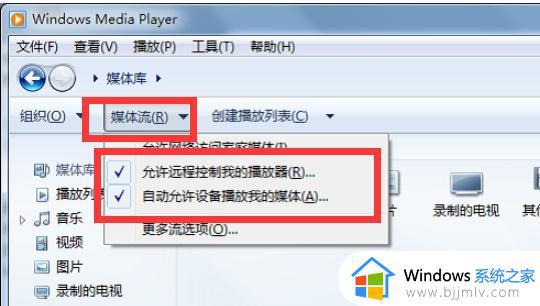
以上全部内容就是小编带给大家的win7系统投屏教程详细分享啦,小伙伴们如果你们也想要投屏自己的win7电脑的话可以参照小编的内容进行操作,希望小编的方法对你们有所帮助。